win7系統(tǒng)關(guān)閉電腦中自動(dòng)更新功能的方法【圖文】
更新日期:2024-03-23 20:54:50
來(lái)源:投稿
win7系統(tǒng)目前已經(jīng)成為用戶最常使用的操作系統(tǒng),很多用戶在使用過(guò)程中會(huì)遇到自動(dòng)聯(lián)網(wǎng)更新,更新完成之后會(huì)出現(xiàn)是否重新啟動(dòng)電腦的提示,用戶誤操作點(diǎn)擊窗口中的確定按鈕,導(dǎo)致電腦自動(dòng)關(guān)閉重新啟動(dòng),丟失電腦上正在操作的數(shù)據(jù),這一點(diǎn)令用戶感到非常郁悶,出現(xiàn)上述情況最主要的原因是電腦的自動(dòng)更新功能,那么我們?nèi)绾螌⑦@個(gè)功能關(guān)閉掉呢?下面小編帶大家一起去了解下吧!
推薦:番茄花園win7系統(tǒng)下載
1、同時(shí)按下鍵盤上的WIN鍵和R鍵,系統(tǒng)會(huì)自動(dòng)出現(xiàn)彈出運(yùn)行窗口;
2、在運(yùn)行窗口中找到打開(kāi)選項(xiàng),在選項(xiàng)后面的方框中直接輸入gpedit.msc;
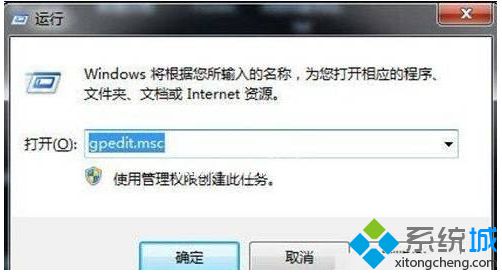
3、系統(tǒng)會(huì)自動(dòng)出現(xiàn)組策略編輯器窗口,在窗口的左邊找到并點(diǎn)擊計(jì)算機(jī)配置選項(xiàng);
4、在選項(xiàng)下面找到并點(diǎn)擊管理模版選項(xiàng),在選項(xiàng)下面找到Windows組件選項(xiàng);
5、使用鼠標(biāo)點(diǎn)擊選項(xiàng),在選項(xiàng)下面找到Windows update選項(xiàng),使用鼠標(biāo)雙擊這個(gè)選項(xiàng);
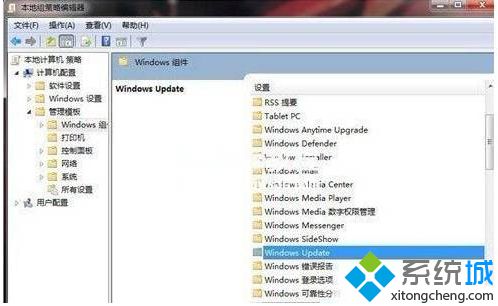
6、編輯器窗口右邊會(huì)出現(xiàn)Windows update窗口,操作人員在窗口的右邊找到設(shè)置選項(xiàng);
7、在選項(xiàng)下面找到對(duì)于有已登陸用戶的計(jì)算機(jī),計(jì)劃的自動(dòng)更新安裝不執(zhí)行選項(xiàng),使用鼠標(biāo)雙擊這個(gè)選項(xiàng)。
系統(tǒng)會(huì)出現(xiàn)對(duì)于有已登陸用戶的計(jì)算機(jī),計(jì)劃的自動(dòng)更新安裝不執(zhí)行,用戶在窗口左上角找到已啟用,使用鼠標(biāo)將已啟用前面的圓圈選中,選中之后點(diǎn)擊窗口左下角的確定按鈕。
- monterey12.1正式版無(wú)法檢測(cè)更新詳情0次
- zui13更新計(jì)劃詳細(xì)介紹0次
- 優(yōu)麒麟u盤安裝詳細(xì)教程0次
- 優(yōu)麒麟和銀河麒麟?yún)^(qū)別詳細(xì)介紹0次
- monterey屏幕鏡像使用教程0次
- monterey關(guān)閉sip教程0次
- 優(yōu)麒麟操作系統(tǒng)詳細(xì)評(píng)測(cè)0次
- monterey支持多設(shè)備互動(dòng)嗎詳情0次
- 優(yōu)麒麟中文設(shè)置教程0次
- monterey和bigsur區(qū)別詳細(xì)介紹0次
周
月










